文章详情页
WPS怎么制作出一个二维码?WPS制作出一个二维码的方法
浏览:81日期:2022-08-04 09:13:25
wps是我们在日常工作中的经常使用的办公软件之一,最近wps新出了一个制作二维码的功能,接下来我跟大家说一下WPS怎么制作出一个二维码的呢?接下来我们一起往下看看WPS制作出一个二维码的方法吧。
方法步骤
1、打开WPS文字这款软件,进入WPS文字操作界面;
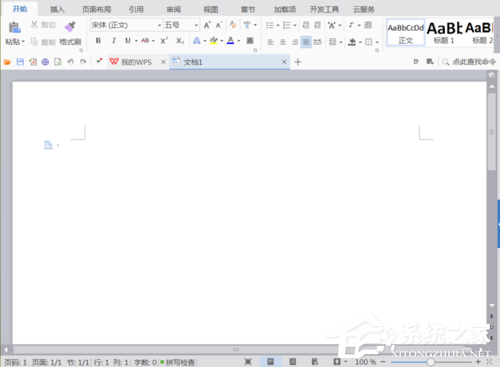
2、在该界面内找到插入选项;
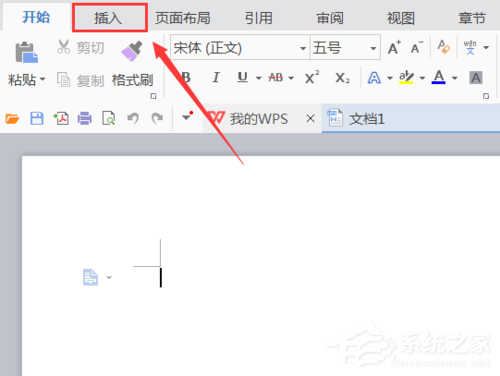
3、点击插入选项,在其编辑工具区里找到二维码选项;
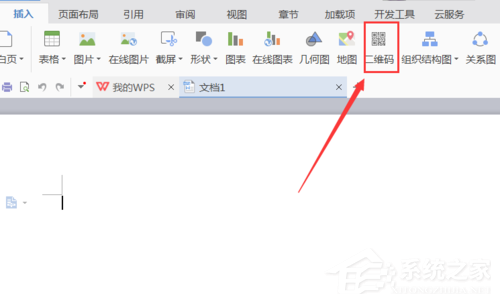
4、点击二维码选项,弹出二维码对话框;
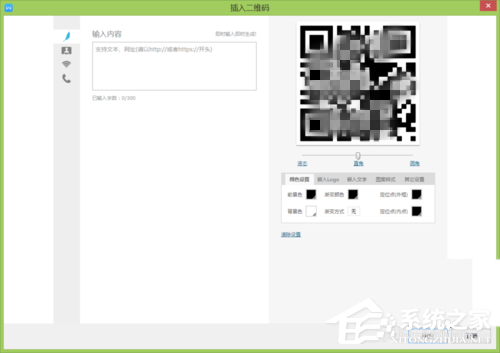
5、在左侧我们选择文本选项,在文本框里就可以输入我们的信息了;
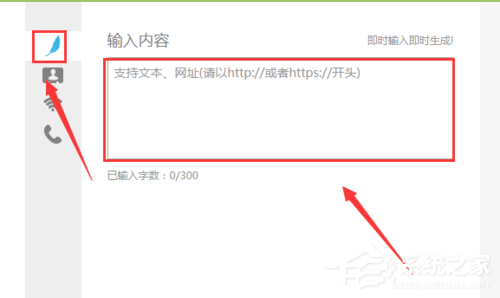
6、在右侧我们可以设置二维码的形状和二维码的颜色。
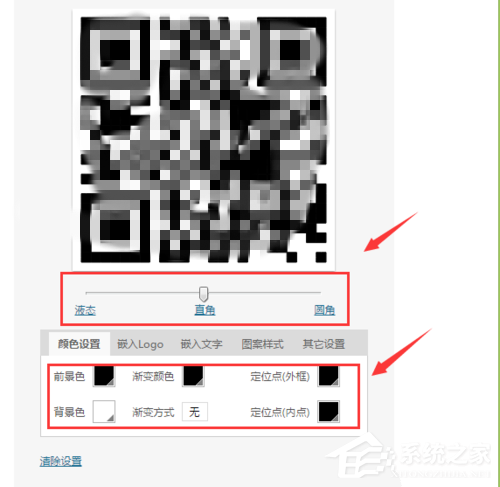
以上就是WPS怎么制作出一个二维码的方法的全部内容了,按照以上的方法操作,你就能轻松的掌握WPS制作出二维码的方法了。
相关文章:
排行榜

 网公网安备
网公网安备